Как ввести планшет в режим dfu
Обновлено: 06.07.2024
DFU (Device Firmware Upgrade) mode отличается от обычного режима восстановления тем, что действует в обход операционной системы и перепрошивает напрямую. В результате перепрошивки в DFU режиме вы получите установленную свежую версию iOS на вашем iДевайсе.
Это самый верный метод перепрошиться и рекомендовать его можно всем, у кого возникают ошибки в iTunes при обычном восстановлении. Часто подобные ошибки возникают на тех iPad, которые подвергались процедуре Джейлбрейка, но при этом пользователю хочется iPad всё-таки перепрошить (следы джейлбрейка, в этом случае, как и при обычном восстановлении пропадут).
Перепрошивка через DFU режим возможна на iPad, iPhone и iPod Touch любой модели. Ниже я буду писать про iPad, но на iPhone и iPod Touch всё делается аналогично. Перед перепрошивкой в режиме DFU рекомендую поставить устройство на зарядку хотя бы минут на 15-20 на всякий случай. Чтобы во время перепрошивки не получилось так, что устройство отключится из-за незаряженной батареи.
Как войти в DFU режим на iPad (DFU Mode iPad)
1. Закройте iTunes на компьютере.
2. Подключите iPad к компьютеру.
3. Выключите iPad полностью через долгое держание кнопки Power и перемещение слайдера «Выключить»
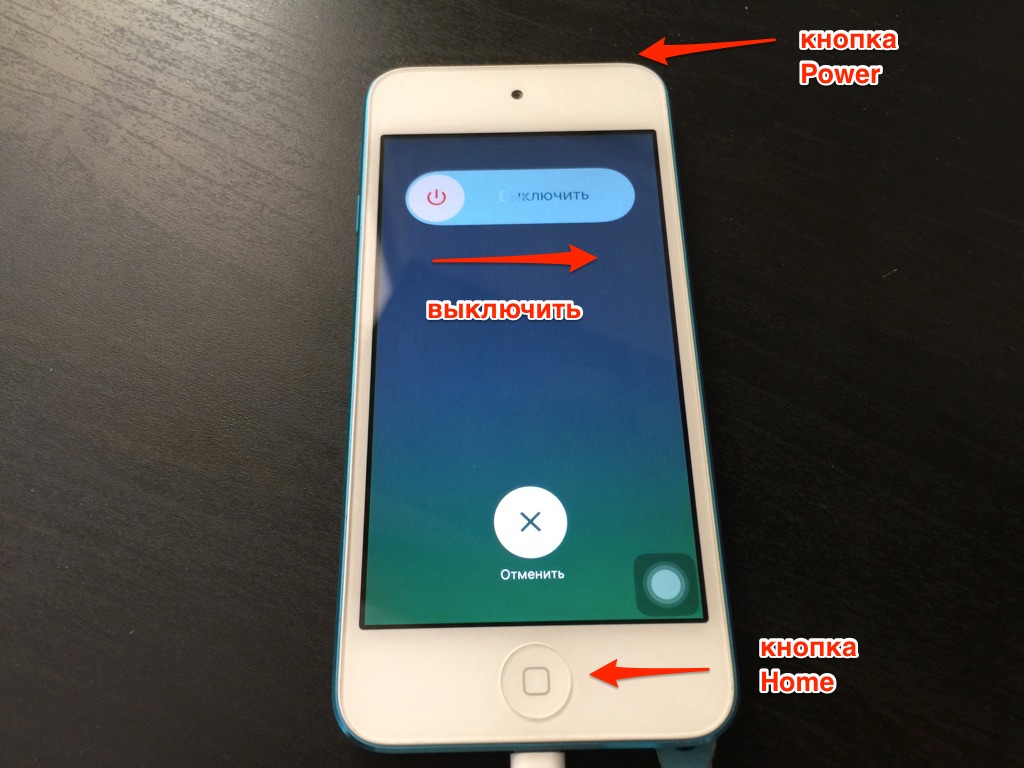
4. Зажмите кнопки Home и Power ровно на 10 секунд.
5. Отпустите кнопку Power, но продолжайте держать Home до тех пор, пока компьютер не отобразит новое USB-устройство (примерно 10-15 секунд). Этого может и не произойти — в таком случае, держите кнопку Home в течение 20-30 секунд на всякий случай.
6. Экран iPad в DFU Mode будет черным, не ждите, что он включится.
7. Запустите iTunes. Дальше нужно соглашаться с iTunes (учтите, что скорей всего iTunes захочет проверить последнее ли у вас ПО).

8. Теперь есть два варианта:
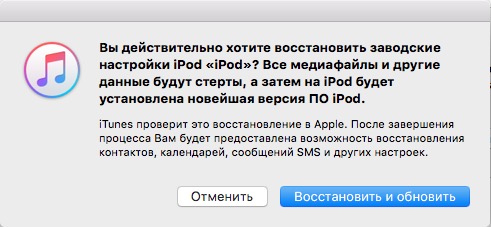
Вариант А предпочтительней, чем Б, так как у вас будет на компьютере прошивка на случай всяких ошибок. В варианте Б каждый раз прошивка будет заново скачиваться.
На экране устройства iOS появится яблоко, устройство несколько раз перезагрузится и в итоге минут через 10 вы увидите приветственное окно операционной системы iOS. Можно переходить к настройке системы.
Вопрос: Какой способ перепрошивки лучше?
Ответ: Рекомендую начинать всё-таки с обычного восстановления. Если же возникают какие-либо ошибки в iTunes и их решение прямо рекомендует использовать режим DFU, то можно пробовать его.
Вопрос: Как вывести iPad из DFU режима?
Вопрос: Что делать, если DFU режим не включается?
Ответ: Как я написал выше, DFU режим ничем себя не выдаёт на экране. То есть, если экран чёрный, а iTunes видит устройство и хочет его восстановить, это значит, что вы уже включили DFU режим.
Вопрос: Можно ли ввести iPad в режим DFU без работающих кнопок (например, сломалась кнопка Home)?
Если есть какие-то вопросы или возникают проблемы, смело пишите их в комментариях.
Режим DFU – режим обновления операционной системы на мобильных устройствах, работающих под управлением iOS. Он относится к аварийным режимам работы и распознается iTunes в качестве формата восстановления при подключении планшета или смартфона к компьютеру посредством USB-кабеля.
Несмотря на такое определение, ввести iPad в DFU-режим также может потребоваться для снятия ограничений с оригинальной прошивки устройства (Джейлбрейк) и восстановления забытого или утерянного пароля.
Как войти в режим DFU

Чтобы перевести iPad в аварийный формат работы, необходимо выполнить ряд несложных действий:
Нам удалось ввести гаджет в DFU, теперь можно перепрошивать его или делать iOS на более раннюю версию.
Recovery Mode и DFU: в чем разница
Несмотря на то, что и DFU, и Recovery являются аварийными режимами работы планшета, между ними существуют некоторые принципиальные отличия:
- Recovery Mode используется для мягкого восстановления iOS, который не позволяет устранить лишь незначительные ошибки в системе. DFU позволяет восстановить рабочее состояние iPad при любом сбое.
- Для того чтобы ввести устройство в Recovery работу, выключать его необязательно. Он запускается с помощью самой iOS.
- Device Firmware Update работает только с программой iTunes, а Recovery Mode выполняет все действия самостоятельно.
Как вывести iPad из DFU
Ввести планшет в работу для аварийного восстановления и выполнить все необходимые действия, например, перепрошивку, нам удалось. Однако, чтобы использовать Айпад, нужно выйти из DFU. При этом просто отключить гаджет от компьютера недостаточно. Придется осуществить «холодный рестарт» планшета.
Для этого одновременно нажимаем и удерживаем на протяжении 10 секунд кнопку включения устройства и клавишу «Домой», отпускаем их и просто включаем Айпад. Если все сделано верно, загрузится интерфейс установленной iOS.

В предыдущей статье мы рассказывали о Recovery Mode на iPhone, iPod и iPad, но иногда, при обновлении устройства до последней версии прошивки, iTunes/Finder выдает ошибки, устранить которые, в данном режиме уже невозможно. Особенно часто эти ошибки возникают у владельцев устройств на которых сделан джейлбрейк. И для того, чтобы довести установку обновления iOS до конца, нужно загрузиться в так называемом режиме DFU. Что же это за режим и для чего он нужен, а также как им воспользоваться, мы подробно расскажем в этой статье.
О режиме Recovery Mode Вы можете прочесть в статье по этой ссылке.
Как войти в режим DFU Mode на iPhone 2G, 3G, 3GS, 4, 5, 6/6 Plus, 7/7 Plus, SE, а также iPad с кнопкой Home
Способ №1
Способ №2

- Подключите iOS-устройства к компьютеру Windows или Mac
- Зажмите кнопку Power на 3 секунды
- Через 3 секунды не отпуская кнопку Power нажмите кнопку:
- Home для устройств с физической кнопкой Home
- Volume Down для устройств с сенсорной кнопкой Home (iPhone 7/7 Plus)
и продолжайте их удерживать в течении 10 секунд
Как войти в режим DFU Mode на iPhone 8/8 Plus, iPhone X/XR/XS, iPhone 11/11 Pro, iPhone 12/12 Pro и iPad Pro с Face ID
Теперь можете спокойно приступать к прошивке своего устройства. Как уже сообщалось выше, распознать режим DFU очень трудно, так как ваш iPhone, iPod или iPad в этот момент не будет реагировать на кнопки, а экран его будет темным.
Как выйти из режима DFU Mode
Чтобы вывести iOS-устройство из режима DFU Mode необходимо его перезагрузить. Для этого снова одновременно нажмите и удерживайте в течении 10 секунд кнопки Power и Home для устройств с физической кнопкой Home, Power и Volume Down для iPhone 7, а для устройств iPhone 8 и выше – сначала нажмите кнопку Volume Up и отпустите, а затем тоже самое с Volume Down , потом зажмите Power до появления на экране логотипа Apple после чего аппарат должен загрузиться в нормальном режиме. Если этого не произошло и телефон не запустился, такое бывает, когда iPhone подключен кабелем к компьютеру, тогда просто еще раз кратковременно нажмите на кнопку включения Power и Вы увидите логотип Apple свидетельствующий о загрузке системы.
Хотите узнать больше советов? Тогда вступайте в наши группы в социальных сетях, где Вы найдете много полезной информации

DFU режим iPad используется для переустановки операционной системы на планшете Apple. Он отличается от режима восстановления, запускается и выключается иначе.
Что такое режим DFU и для чего он нужен
Режим DFU (Device Firmware Upgrade) — мод обновления и перепрошивки операционной системы. Он поддерживается на любой разновидности iPad-а, будь то обычный Айпад (1, 2, 3), Air, Mini или Pro.
iPad в режиме DFU воспринимается как аварийный, поэтому iTunes распознает такое мобильное устройство исключительно для обновления или переустановки операционной системы. Доступа к файлам, мультимедиа и другим функциям нет.

Следует понимать, что перепрошивка производится не просто так. Например, если человек забыл пароль, то его можно сбросить только через переустановку операционной системы.
Также переводить планшет в мод ДФУ полезно при возникновении серьезных системных неполадок. На устройствах от Apple они встречаются крайне редко, но все же, возможны.
Если вы пытаетесь восстановить iPad через Recovery mode, но ошибки остаются, то режим ДФУ точно должен сработать.
Важно знать, что DFU Mode не чудодейственный. Если планшетник начал глючить из-за попадания влаги или повреждения внутренних элементов, то никакая переустановка не поможет.
Разница между Recovery Mode и DFU

Как я уже говорил, Recovery mode и DFU разные режимы. Рекавери обычно используется для восстановления устройства и обновления операционной системы, а ДФУ полностью переустанавливает ОС.
- через Recovery mode можно устранить лишь незначительные ошибки, в то время как ДФУ способен вернуть аппарат в рабочее состояние из любого сбоя;
- мод восстановления можно запустить не выключая девайс;
- рекавери работает через операционную систему, а ДФУ взаимодействует в обход ОС (иначе не смог бы ее переустанавливать);
- рекавери мод выполняется самостоятельно и не требует подключения к компьютеру, а ДФУ активируется через iTunes.
Как войти в режим DFU
Прежде чем переходить к тому, как ввести iPad в режим аварийного восстановления, нужно подготовиться. Необходим компьютер, на который надо установить программу iTunes с официального сайта. Если она уже установлена, желательно обновить программу.
В iTunes надо авторизоваться через тот Apple ID, который используется на Айпаде. Теперь все готово к тому, чтобы перевести iPad в режим DFU.

- Подсоединить планшетный компьютер к компьютеру или ноутбуку посредством USB-кабеля.
- Открыть программу iTunes на компьютере.
- Выключить планшетник.
- Далее действия различаются в зависимости от модели аппарата. Для устройств с Home-кнопкой нужно удерживать кнопку “Домой” и кнопку питания на протяжении 10 секунд, а затем отпустить клавишу включения, продолжая удерживать кнопку “Домой” до тех пор, пока в iTunes не отобразится уведомление об обнаружении.
Если планшетник из новых линеек, то необходимо нажать и удерживать кнопку питания вместе с кнопкой уменьшения громкости на протяжении 15 секунд, а затем отпустить клавишу питания, продолжая удерживать палец на кнопке уменьшения громкости до тех пор, пока на компьютере не появится соответствующее уведомление.
Готово, планшетный компьютер запущен в аварийном моде восстановления. Остальной процесс по восстановлению Айпада через iTunes рассказан мной в предыдущих статьях.
Важно! Рекомендую убедиться в том, что iPad был запущен в нужном режиме. Во время ДФУ экран деактивирован, не показано ни логотипа, ни других символов. Также уведомление в iTunes должно сообщать именно о запуске аварийного мода.
Как вывести iPad из DFU

После проведения необходимых действий, например, переустановки операционной системы, аппарат нужно вывести из режима DFU. И делается это не просто отсоединением мобильного устройства от компьютера.
Поэтапные действия о том, как вывести Айпад из аварийного мода:
- Отсоединить технику от компьютера, вытащив USB-кабель.
- Аппарат находится в выключенном состоянии. Чтобы привести его в рабочее, нужно удерживать кнопку питания и кнопку “Домой” на протяжении десяти секунд. Если у вас нет клавиши “Домой”, то требуется нажать и удерживать клавишу включения и клавишу понижения громкости (тоже на протяжении десяти секунд).
- Отпустив обе кнопки, можно включить планшетный компьютер стандартным способом, нажав и удерживая кнопку питания в течение пары-тройки секунд.
Мобильное устройство включится и будет готово к использованию. Если DFU режим iPad был использован для перепрошивки, то понадобится заново настроить девайс. Это простой процесс, описанный в одной из предыдущих статей.
Главное, о чем нужно не забыть — не создавайте новый аккаунт Apple ID, а авторизуйтесь через старую учетную запись. Так некоторые данные перенесутся и будут синхронизированы.
Читайте также:

